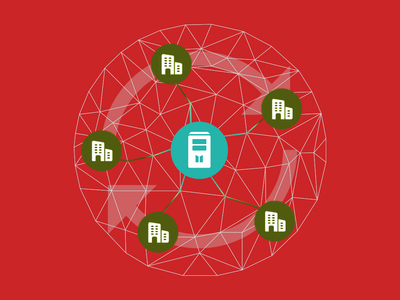
Решение MFlash Unichat, выпущенное компанией «МСофт», предназначено для безопасных групповых коммуникаций и защищённого обмена файлами без использования облачных хранилищ и мессенджеров как в повседневной деятельности, так и при работе над проектами.
Введение
ООО «МСофт» известно на рынке информационной безопасности своим продуктом класса «виртуальные комнаты данных» (Virtual Data Rooms, VDR) MFlash. Ранее мы публиковали обзор версии 8.0 и практических сценариев использования этого программного продукта. На его базе в 2023 году компания выпустила новый продукт MFlash Unichat, который предназначен для организации взаимодействия при работе над проектами и совместными задачами как внутри компании, так и при привлечении третьих лиц.
MFlash Unichat позволяет выделить для каждого проекта отдельное защищённое пространство, в рамках которого можно создавать чаты, обмениваться файлами, ставить задачи и обмениваться сообщениями внутри рабочих групп. Это решает ряд проблем по обеспечению конфиденциальности, т. к. нет необходимости размещать файлы на общедоступных облачных ресурсах и использовать сторонние мессенджеры для коммуникаций внутри команды.
В терминах производителя, в MFlash Unichat для каждого клиента или проекта создаётся комната. Внутри неё формируются чаты для обмена сообщениями и вложениями с целью решения конкретных прикладных задач.
Рисунок 1. Структура взаимодействия в MFlash Unichat
Рассмотрим практические аспекты использования MFlash Unichat для организации работы проектных команд.
Сценарии использования MFlash Unichat
Работа с виртуальными комнатами
При входе в MFlash Unichat пользователь попадает на страницу, где перечислены доступные ему виртуальные комнаты. В случае необходимости можно добавить некоторые из них в избранное.
Рисунок 2. Список виртуальных комнат пользователя в MFlash Unichat
За создание комнат и предоставление доступа к ним отвечает администратор системы.
В рабочей комнате содержатся чаты, создаваемые в рамках управления проектом в зависимости от решаемых задач: подзадачи в рамках проектов, протоколы совещаний и т. д.
Рисунок 3. Чаты в рабочей комнате MFlash Unichat
В связи с тем, что основным назначением MFlash Unichat является обеспечение безопасного взаимодействия, разработчики уделили много внимания гранулированному доступу сотрудников к файлам, а также интеграции со средствами защиты информации, такими как системы по предотвращению утечек информации, антивирусное программное обеспечение, сетевые песочницы и средства борьбы с целевыми атаками (Anti-APT).
Рисунок 4. Настройка видимости данных в чате MFlash Unichat
Пользователи могут изменять статусы чатов, архивировать их, переименовывать и т. д.
Рисунок 5. Возможные операции с чатами в MFlash Unichat
Для того чтобы сотрудники не пропускали изменения в рабочих комнатах, уведомления о них отображаются на стартовой странице системы.
Рисунок 6. Уведомления об изменениях в комнатах в MFlash Unichat
Администрирование системы
При администрировании системы ответственный сотрудник может создавать и удалять пользователей и рабочие комнаты для них.
Рисунок 7. Панель управления пользователями в MFlash Unichat
При создании пользователя администратор вносит информацию о нём, присваивает роль и указывает срок действия доступа в систему.
Рисунок 8. Создание пользователя в MFlash Unichat
Доступны также дополнительные поля пользовательской карточки.
Рисунок 9. Редактирование пользовательских полей в MFlash Unichat
В MFlash Unichat есть возможность указать IP-адрес или подсеть, откуда будет открыт доступ к системе.
Рисунок 10. Добавление разрешённого IP-адреса для пользователя в MFlash Unichat
Также в панели администрирования создаются виртуальные комнаты для работы пользователей.
Рисунок 11. Панель управления виртуальными комнатами в MFlash Unichat
В свойствах виртуальных комнат указываются название, ответственный за комнату сотрудник, пользователи, допущенные до неё, и их роли.
Рисунок 12. Настройки комнаты в MFlash Unichat
Также в настройках комнаты есть возможность настроить способы уведомления пользователей в случае каких-то изменений в ней.
Рисунок 13. Настройка уведомлений пользователей в MFlash Unichat
Пользовательские настройки
У пользователя также есть возможность изменить ряд настроек профиля. Делается это для актуализации контактных данных и удобного взаимодействия с интерфейсом.
Рисунок 14. Пользовательские настройки MFlash Unichat
Рисунок 15. Изменение контактных данных в MFlash Unichat
Кроме того, пользователь может самостоятельно сменить пароль в системе, проконтролировать устройства, с которых он входил, и в случае необходимости выйти с этих устройств.
Рисунок 16. Пользовательские настройки в части безопасности в MFlash Unichat
Техническая поддержка
Пользователь системы может самостоятельно обратиться в службу технической поддержки для решения какого-либо вопроса через специальное меню в программном комплексе. Можно отправить письмо из корпоративного почтового клиента либо сообщение из формы диалога.
Рисунок 17. Форма создания обращения в техническую поддержку MFlash Unichat
Выводы
MFlash Unichat способен стать универсальной площадкой для организации работы проектных команд как внутри организации, так и при взаимодействии со внешними контрагентами. Этому способствует возможность формировать отдельные проектные комнаты с чатами для каждой прикладной задачи. Использование технологий MFlash позволяет организовать защищённый обмен информацией, что немаловажно, когда речь идёт о конфиденциальных данных.




























